Съдържание:
Метод 1: Присъствие на невидими символи
Невидимите символи не се показват на страницата, ако режимът им на преглед не е активиран. Но те участват в форматирането, затова пречат на премахването на празната страница, тъй като тези елементи все още остават на листа. В този случай следвайте инструкциите:
- За да видите скритите форматиращи символи, на раздела "Начало" кликнете върху бутона с изображение на знак "¶", намиращ се в секцията "Абзац". В документа ще се покажат различни символи, които можете да премахнете с повторно натискане на този бутон.
- Отидете на страницата, която трябва да премахнете. Ако на нея са останали непечатни символи или разделител, просто ги маркирайте и след това натиснете "Delete".
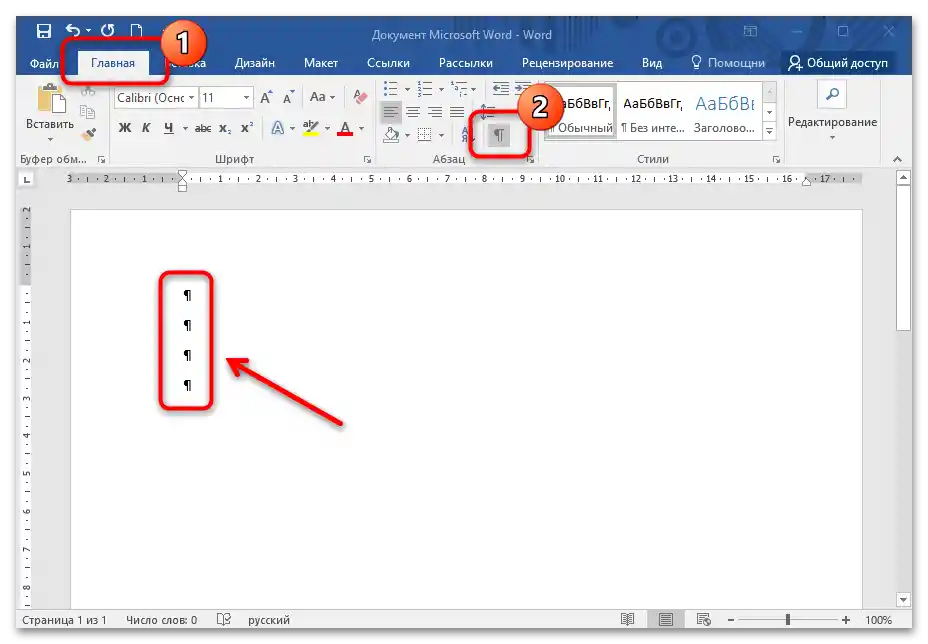
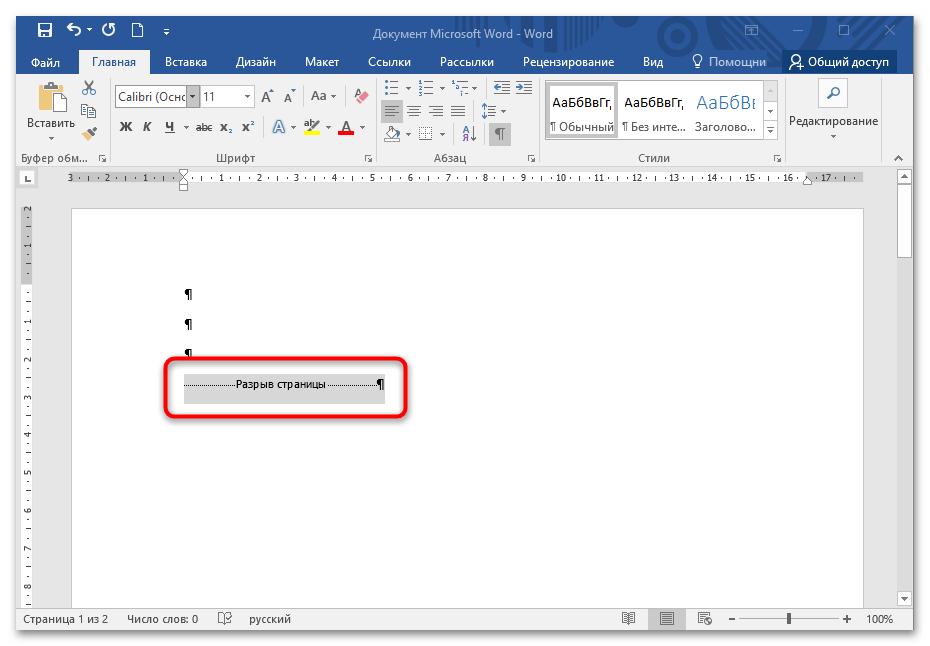
Прочетете също: Как да премахнете или включите невидимите символи в Word
Обикновено излишната страница, на която няма форматиращи символи, автоматично се премахва от документа. Ако това не се е случило, има методи, които позволяват бързо да се отървете от празните листове.
Метод 2: Премахване на номерацията
Номерацията е още една причина, поради която страниците не се премахват от документа. За да я деактивирате, следвайте следните стъпки:
- Кликнете два пъти с левия бутон на мишката в долната част, където се намира номерът на страницата. Маркирайте цифрата и след това натиснете клавиша "Delete" на клавиатурата.
- Отново кликнете два пъти в долната част на листа, за да влезете в режим на редактиране.
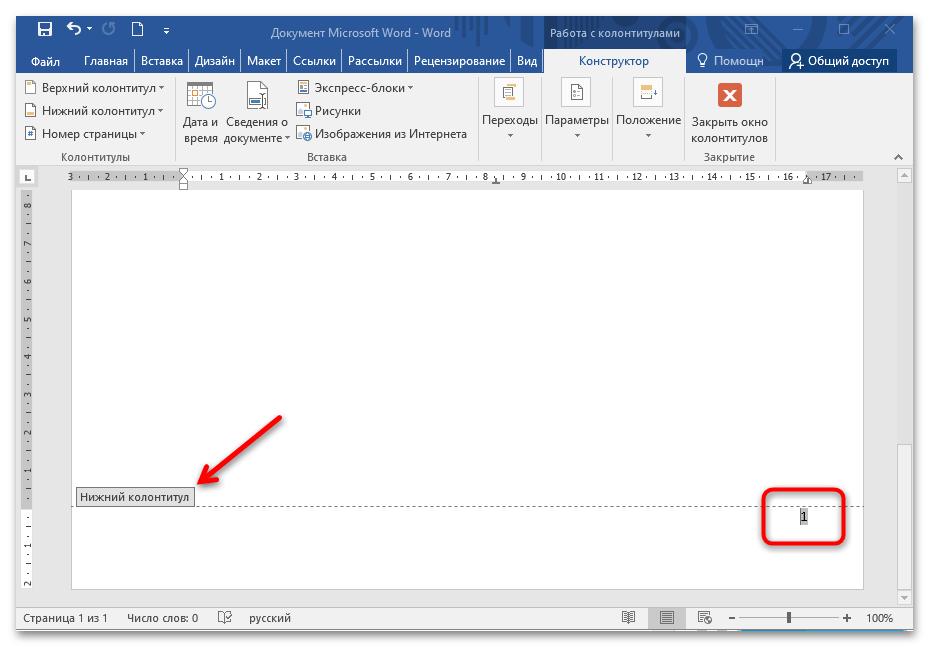
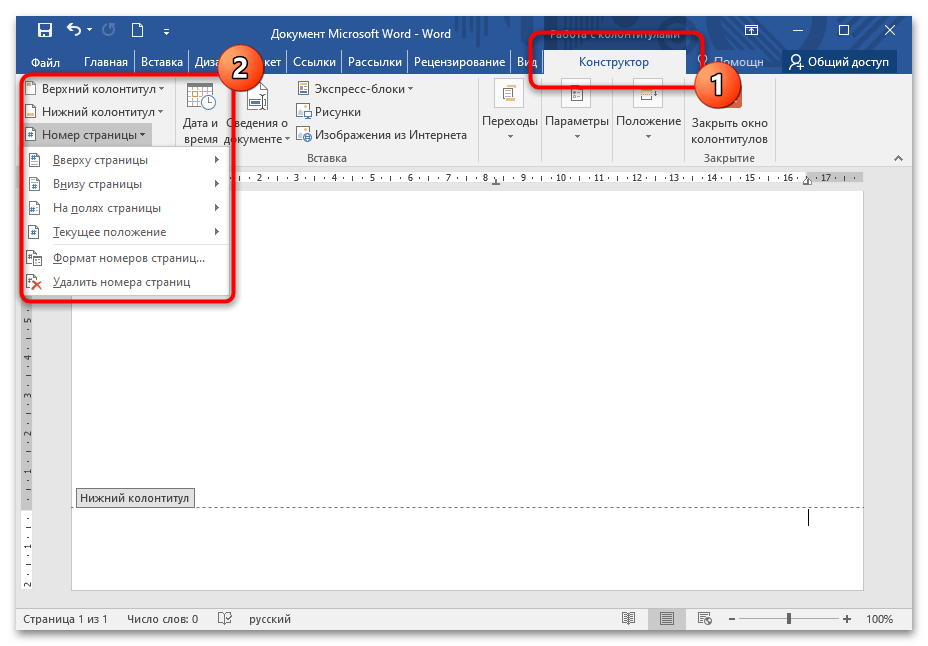
След деактивиране на номерацията можете да премахнете излишната или празна страница по всякакъв удобен метод.
Метод 3: Абзац след таблицата
Ако страницата завършва с таблица, след нея ще остане лист, който е труден за премахване.Става въпрос за това, че след таблицата винаги има празен абзац, който не може да бъде маркиран и премахнат с клавиш "Delete". Има начин, който ще позволи да се премахне празната страница дори след таблицата. Маркирайте празния абзац с двойно кликване с левия бутон на мишката. В раздел "Шрифт" на таба "Начало" ръчно въведете стойността на размера – "1" без кавички.
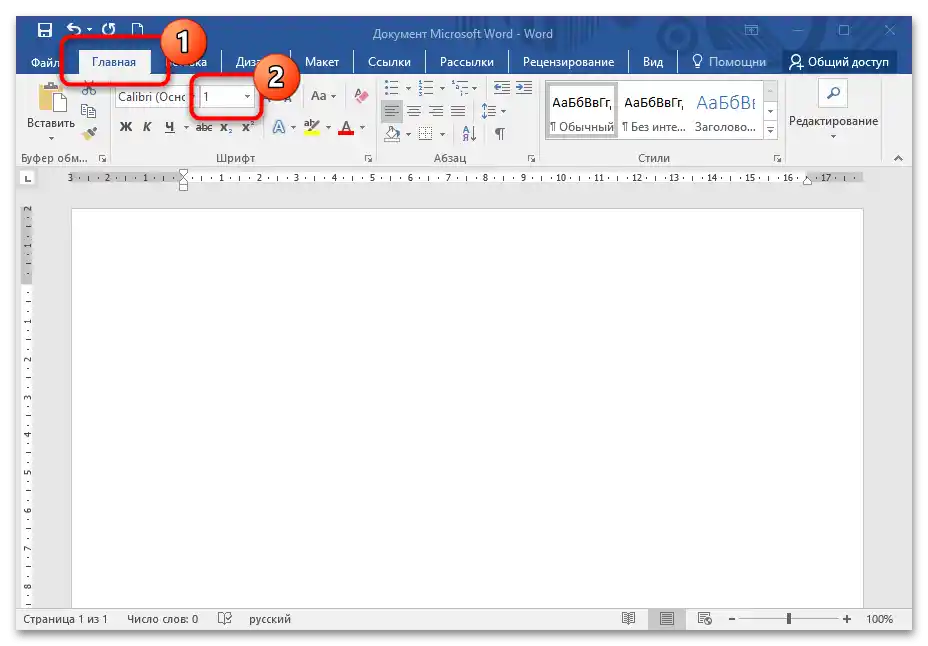
В крайна сметка размерът на абзаца ще стане толкова малък, че ще се побере на страницата веднага след таблицата, а не ще премине на следващата. Празният лист автоматично ще бъде премахнат.
Метод 4: Промяна на формата на документа
Ако нищо не е помогнало, може да спаси конвертирането на формата на документа от DOC на PDF. В този случай трябва да запазите файла, избирайки всички листове, освен ненужния. За да запазите документа в PDF формат, направете следното:
- Кликнете върху бутона "Файл" в горната лента.
- В появилото се меню натиснете на пункта "Запази като". Изберете мястото, където ще бъде запазен документът.
- В системния прозорец разширете менюто "Тип файл" и изберете "PDF". Ще се появят допълнителни полета с бутона "Параметри". Кликнете върху него.
- Отметнете пункта "страници" и изберете нужната стойност.
- Запазете промените.
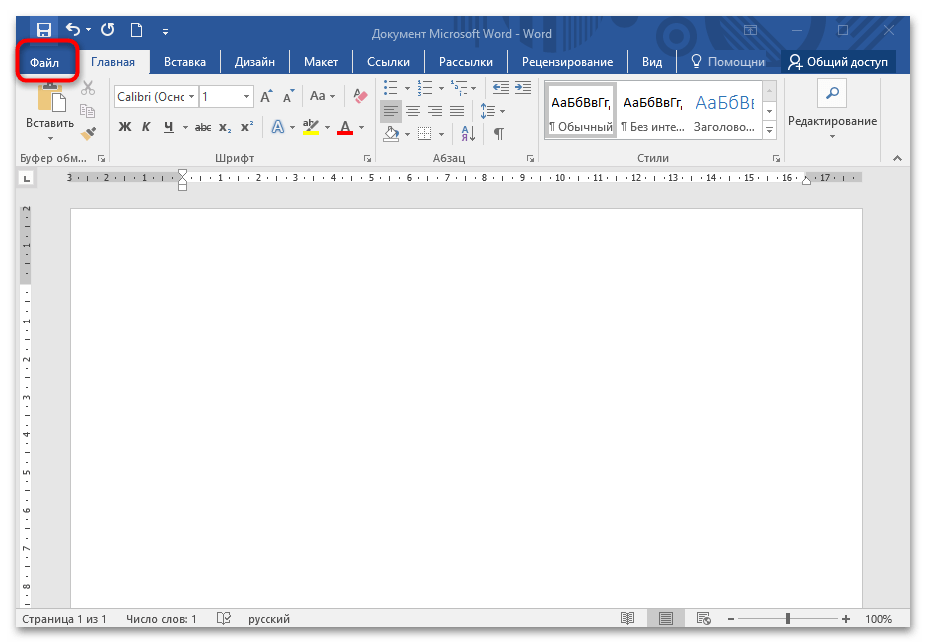
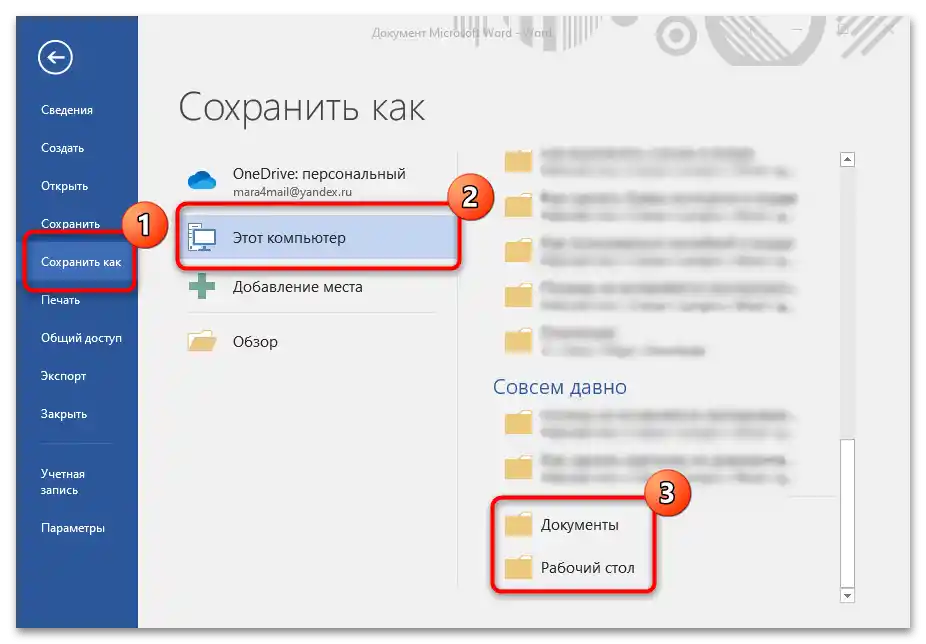
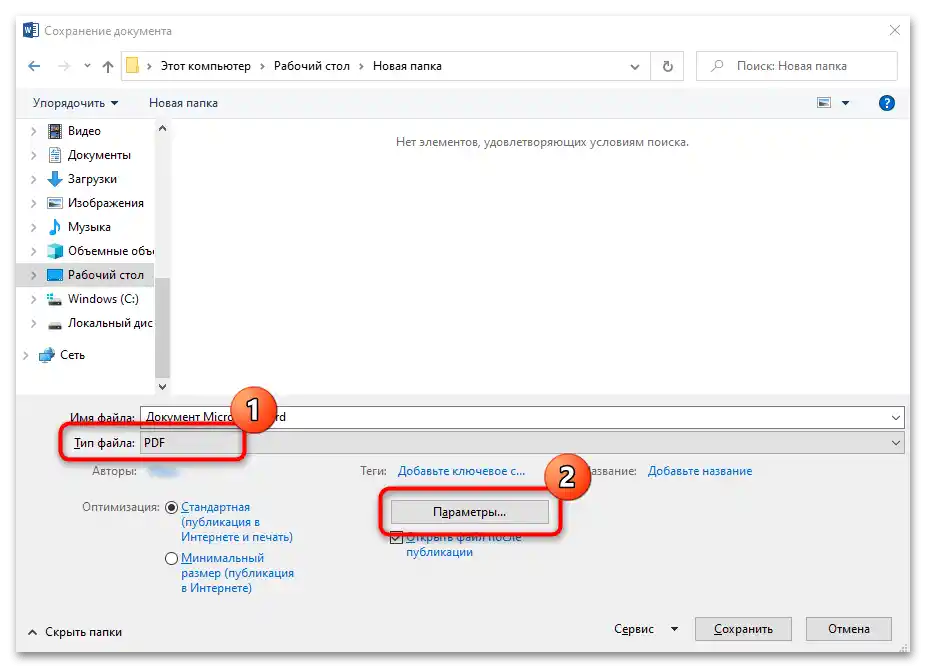
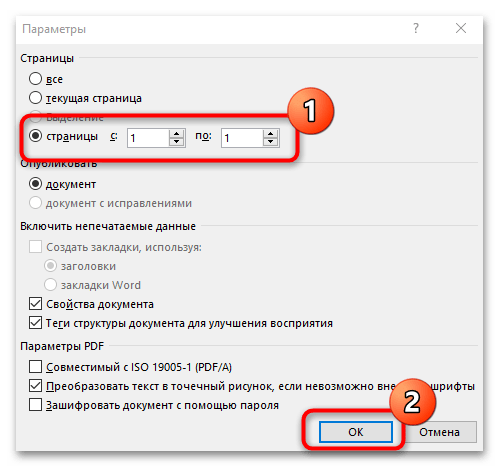
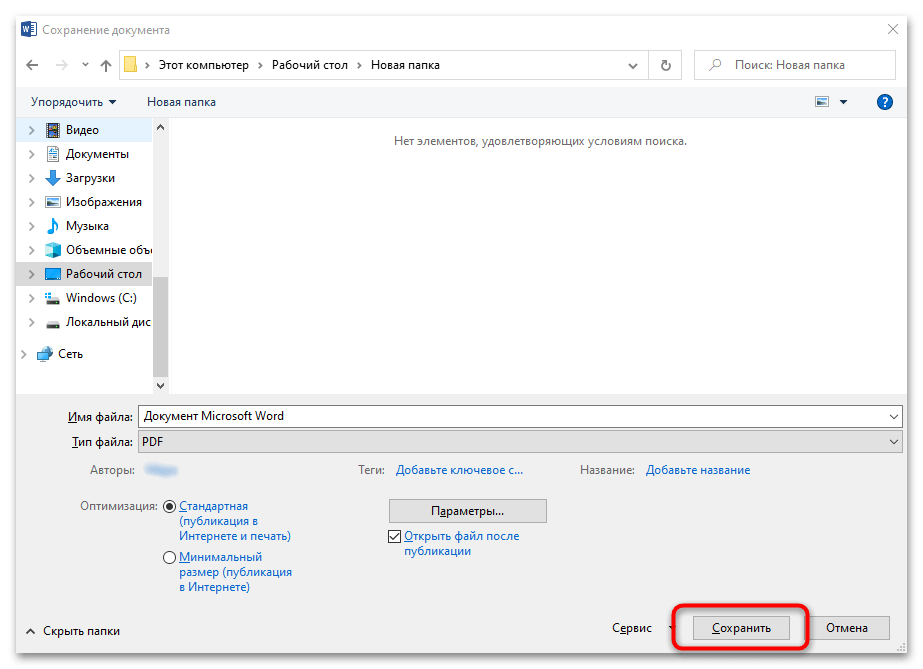
Тази опция не е подходяща, ако е необходимо последващо редактиране на документа в Word. Но понякога може да се конвертира PDF файл в DOC(X) с помощта на външни средства.